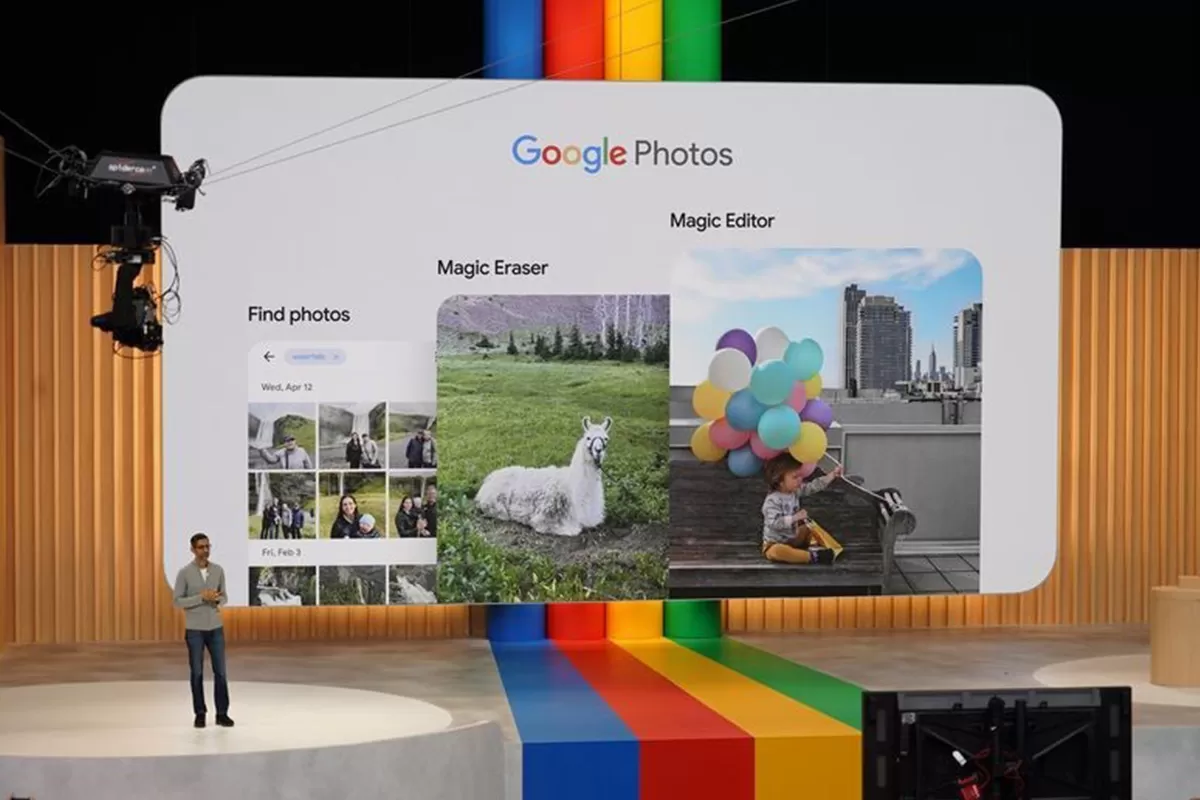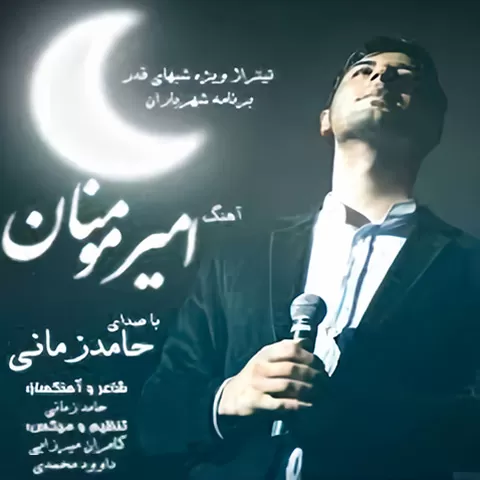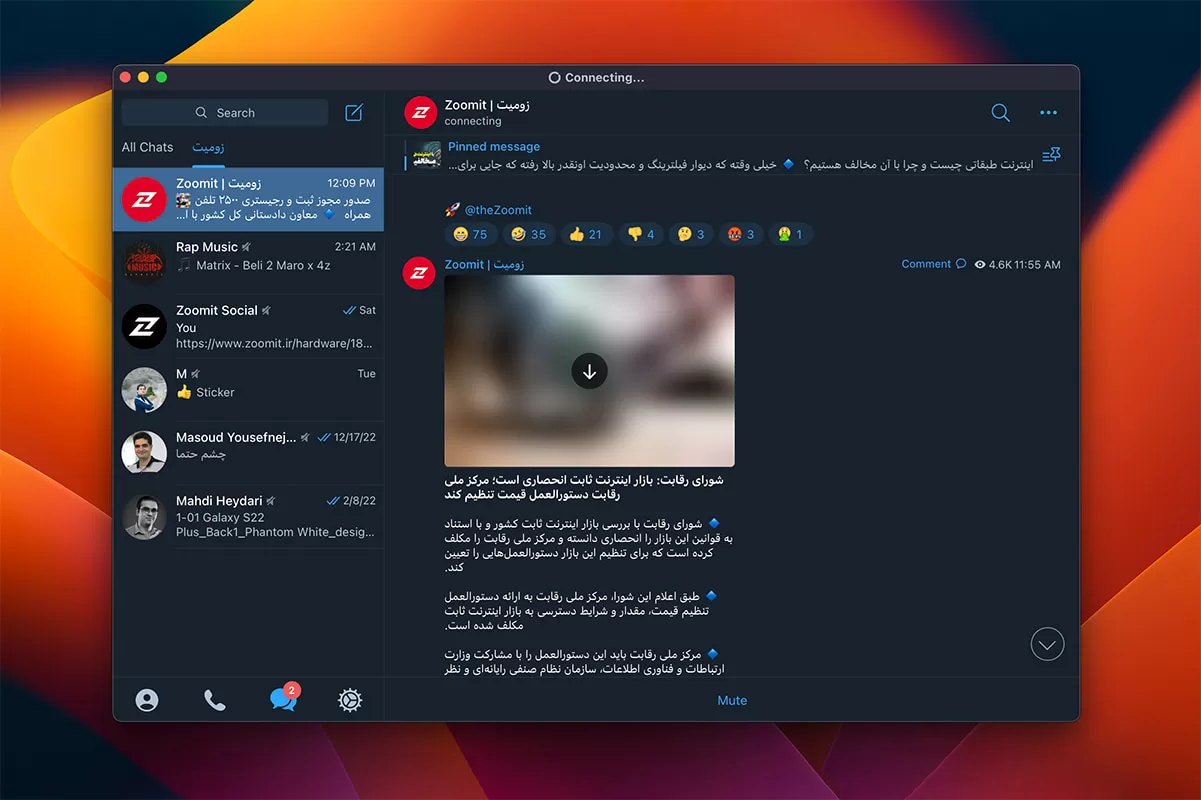
تطبیقپذیری تلگرام یکی از دلایلی است که آن را به یکی از برنامههای پیامرسان محبوب جهان تبدیل کرده است. امکان استفاده از تلگرام در هر نوع دستگاهی بیشک یکی از جنبههای قدرتمند آن در مقایسه با رقبا است. در این مقاله با نسخههای وب و دسکتاپ تلگرام، مزایا و معایب و نحوهی اجرا و نصبشان آشنا خواهید شد تا در انتها گزینهی مدنظرتان را بهدرستی انتخاب کنید.
تلگرام وب دربرابر تلگرام دسکتاپ
تلگرام وب بهعنوان پروژهی مستقل تلگرام متولد شد. در ابتدا، این اپلیکیشن با نام Webogram شناخته میشد و امکان استفاده از تلگرام ازطریق مرورگر وب را فراهم میکرد. برخلاف آنچه در برنامههایی مانند واتساپ اتفاق میافتد، ازآنجاکه تلگرام تنظیمات حساب را در فضای ابری میزبانی میکند، میتوان از آن بدون نیاز به متصل نگهداشتن همیشگی گوشی هوشمند استفاده کرد.
نسخهی ابتدایی وب تلگرام با وجود مزایایش، همچنان کامل نبود. تلگرام وب برنامهای مبتنیبر جاوااسکریپت است که درمقایسهبا نسخهی کامل برنامه محدودیتهایی دارد که باعث میشود برخی از ویژگیها مانند چت صوتی و تماسهای صوتی دردسترس نباشند. بههمیندلیل، دو نسخهی جدید از وب تلگرام به نامهای WebK و WebZ ایجاد شد. نسخههای WebK و WebZ را تیمهای مختلف در تلگرام توسعه دادهاند و هرکدام ویژگیهای بسیاری دارند.
تلگرام وب K نسخهای با محدودیتهای کمتر درمقایسهبا نسخهی اصلی است که از استیکرها، دسترسی از طریق کد QR، تم تیره و بهبود عملکرد دربرابر نسخهی معمولی پشتیبانی میکند. تلگرام وب Z بهغیراز تغییرات کوچک در رابط کاربری و تفاوت در نحوهی نمایش پیامها، تجربهی بسیار مشابهی با WebK و نسخهی دسکتاپ ارائه میدهد.
پس از راهاندازی نسخهی وب تلگرام برای تغییر بین سه نسخهی وب تلگرام (W و K و Z) کافی است روی آیکون سهخط در گوشه بالایی سمت چپ، زیر نوار جستوجو کلیک کنید و یکی از گزینههایی که در تصویر زیر میبینید، انتخاب کنید.
میشود گفت تلگرام وب نسخهای از تلگرام است که میتوان از آن در هر دستگاهی استفاده کرد؛ بهشرطی که به اینترنت متصل باشید و به مرورگر دسترسی داشته باشد. نسخهی وب بسیاری از ویژگیهای موجود در اپلیکیشن تلگرام موبایل و دسکتاپ را دارد. درادامه، مزایای استفاده از نسخهی تحتوب تلگرام آورده شده است:
- برای استفاده از تلگرام وب در کامپیوتر به اتصال تلفن هوشمند به همان شبکهی وایفای کامپیوتر نیازی نیست.
- استفاده از چندین اکانت تلگرام ازطریق چندین پنجرهی مرورگر امکانپذیر است.
- با دانلودنکردن اپلیکیشن تلگرام میتوانید در فضا و منابع موبایل صرفهجویی کنید.
- استفاده از نسخهی وب راهی امنتر برای استفاده از تلگرام در دستگاههای عمومی (مانند کامپیوتر کاری) است؛ زیرا میتوانید بهراحتی از سیستم خارج یا به آن وارد شوید.
تفاوت نسخههای دسکتاپ و وب با برنامه تلگرام
نسخهی وب و دسکتاپ ویندوز از چتهای مخفی پشتیبانی نمیکنند؛ زیرا نمیتوانند از ذخیرهی امن چتها در دستگاه مطمئن شوند. یکی از ویژگیهای مهم تلگرام تمرکز آن بر حفظ حریم خصوصی و امنیت است. مانند بسیاری دیگر از سرویسهای پیام فوری، تلگرام از رمزگذاری سرتاسر (End-to-End) استفاده میکند؛ اما این مدل رمزگذاری فقط زمانی کار میکند که ازطریق سکرت چت با مخاطبان خود در تعامل باشید. چتهای معمولی بهدلیل وابستگی شدید به سرورهای ابری برای ذخیرهسازی داده، از این سطح حریم خصوصی برخوردار نیستند. همچنین، در هر دو نسخهی وب و دسکتاپ امکان ارسال لوکیشن وجود ندارد.
راهاندازی تلگرام وب
- با مرورگر وب خود به وبسایت تلگرام بروید.
- هنگامیکه صفحهی ورود به تلگرام روی صفحه ظاهر شد، با رفتن به Settings > Devices > Link Desktop Device در اپ موبایل تلگرام، بهراحتی میتوانید کد QR را اسکن یا با انتخاب Login by phone number شماره موبایل خود را وارد کنید تا به حساب تلگرامتان وارد شوید. توصیه میکنیم از گزینهی اول استفاده کنید.
- برای ورود با شماره تلفن، کشور و شماره تلفن خود را وارد کنید. پس از انجام این کار، روی دکمهی Next کلیک کنید یا از روی صفحهکلید اینتر را فشار دهید.
پس از انجام این کار، پنجرهی تأییدی ظاهر میشود که از شما میپرسد آیا شماره تلفنی که وارد کردهاید، صحیح است یا خیر، روی OK کلیک کنید. سپس، کدی برای شما ارسال میشود. بعد از واردکردن کد، روی Next کلیک کنید و وارد اکانت تلگرام خود شوید. همهی پیامها در تمام دستگاههای دیگری که به آن وارد شدهاید، همگامسازی میشوند.
دانلود تلگرام دسکتاپ مک و ویندوز
ویندوز
- برای دریافت تلگرام دسکتاپ برای ویندوز به وبسایت تلگرام مراجعه و روی Get Telegram for Windows کلیک کنید تا فایل دانلود شود.
- فایل exe که سیستم دانلود کرده، باز کنید.
- زبان را انتخاب کنید و OK را فشار دهید. مراحل سادهی نصب را تا انتها دنبال کنید.
- در این مرحله، تنها شروع مراحل ثبتنام در تلگرام باقی مانده است. برای این کار، روی Start messaging کلیک کنید تا مراحل شروع شود.
مک
- اپ تلگرام مک را از وبسایت رسمی تلگرام یا Mac App Store دریافت کنید.
- پس از اتمام مراحل نصب، روی Open کلیک کنید یا برنامه را از دسکتاپ اجرا کنید.
- در این مرحله، تنها شروع مراحل ورود به تلگرام باقی مانده است. برای این کار، روی Start messaging کلیک کنید تا مراحل شروع شود.
از این مرحله بهبعد مانند راهاندازی تلگرام وب، مراحل ورود به حساب تلگرامتان را تکمیل کنید:
- با رفتن به Settings > Devices > Link Desktop Device در اپ موبایل تلگرام، بهراحتی کد QR را اسکن یا با انتخاب Login by phone number شماره موبایل خود را وارد کنید تا به حساب تلگرامتان وارد شوید.
امیدواریم این مقاله برایتان مفید بوده باشد. توصیه میکنیم مقاله آموزش تلگرام؛ از سیر تا پیاز محبوب ترین پیام رسان ایرانیها را از دست ندهید.